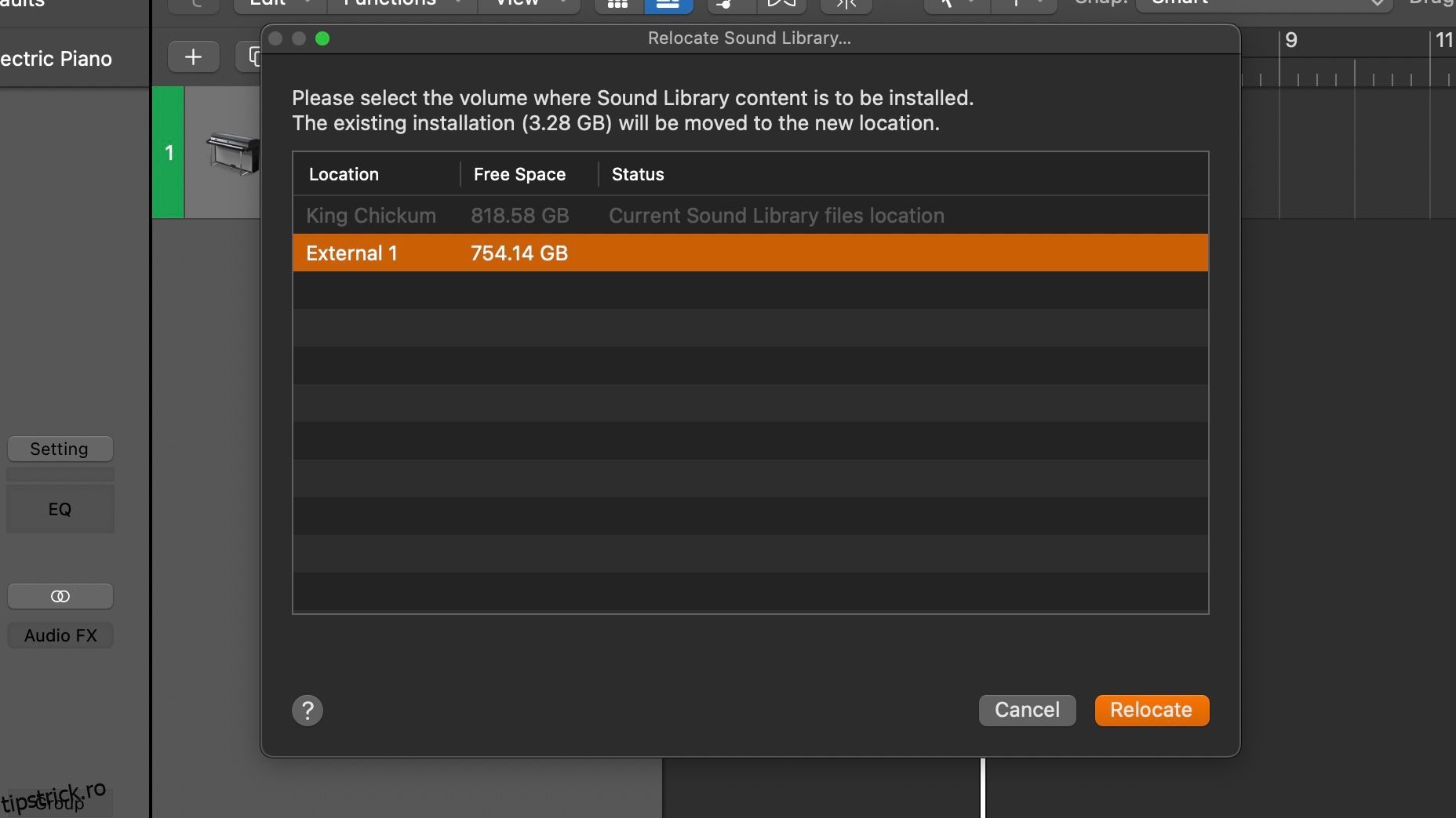Majoritatea persoanelor care folosesc Logic Pro descarcă inițial biblioteca de sunet în memoria internă a computerului lor, dar pe termen lung, este posibil să rămâneți fără spațiu pe Mac. Mutarea bibliotecii pe o unitate externă vă poate economisi o cantitate imensă de spațiu pe computer și vă poate îmbunătăți vitezele de performanță.
Atâta timp cât aveți de rezervat un port USB-C în timpul sesiunilor, păstrarea bibliotecii de sunet Logic pe o unitate externă are câteva dezavantaje.
Cuprins
Alegerea unui hard disk extern
Un hard disk extern (HD) cu aproximativ 70 GB de spațiu liber ar trebui să fie mai mult decât suficient pentru a deține întreaga bibliotecă de sunet Logic. Biblioteca are aproximativ 73 GB, dar lucruri precum buclele Apple, răspunsurile la impuls și presetările instrumentelor software rămân pe computer.
Dacă sunteți în căutarea unui hard disk nou, SSD-urile (unități cu stare solidă) sunt disponibile pe scară largă la un cost rezonabil și oferă cea mai bună durabilitate și viteze de scriere în comparație cu HDD-urile (hard disk-uri) mai vechi.
Deoarece majoritatea computerelor Mac mai noi folosesc porturi USB-C, merită să cumpărați un HD extern care să folosească și acest tip de conexiune, sau veți ajunge să aveți nevoie de un convertor.
Există câțiva factori suplimentari pe care trebuie să îi luați în considerare atunci când cumpărați un HD extern pentru un Mac și o viteză decentă de citire și scriere este printre cei mai importanți dintre aceștia. Acest lucru vă va ajuta să vă mențineți sesiunea Logic să funcționeze fără probleme.
În cele din urmă, nu reduceți HDD-urile dacă aveți unul prin preajmă. Mai ales dacă au fost inițial de înaltă calitate. Puteți testa modul în care funcționează unitatea cu laptopul și dacă vi se pare că este prea lentă, puteți căuta ceva mai bun.
Dacă doriți să aruncați o privire rapidă asupra unor opțiuni bune, consultați rezumatul celor mai bune hard disk-uri pe care le puteți cumpăra pentru Mac.
Cum să mutați biblioteca de sunet logic pe un HD extern
Relocarea bibliotecii de sunet Logic este un proces destul de simplu, iar acest lucru are avantajul suplimentar de a îmbunătăți performanța Logic Pro pe computer. Există, totuși, câteva avertismente.
Un lucru de reținut este că biblioteca trebuie să fie descărcată mai întâi pe computer, înainte de a încerca să o relocați. În plus, nu puteți muta biblioteca pe o unitate folosită anterior pentru backup-urile Time Machine.
Cu aceste note importante acoperite, iată ce trebuie să faceți:
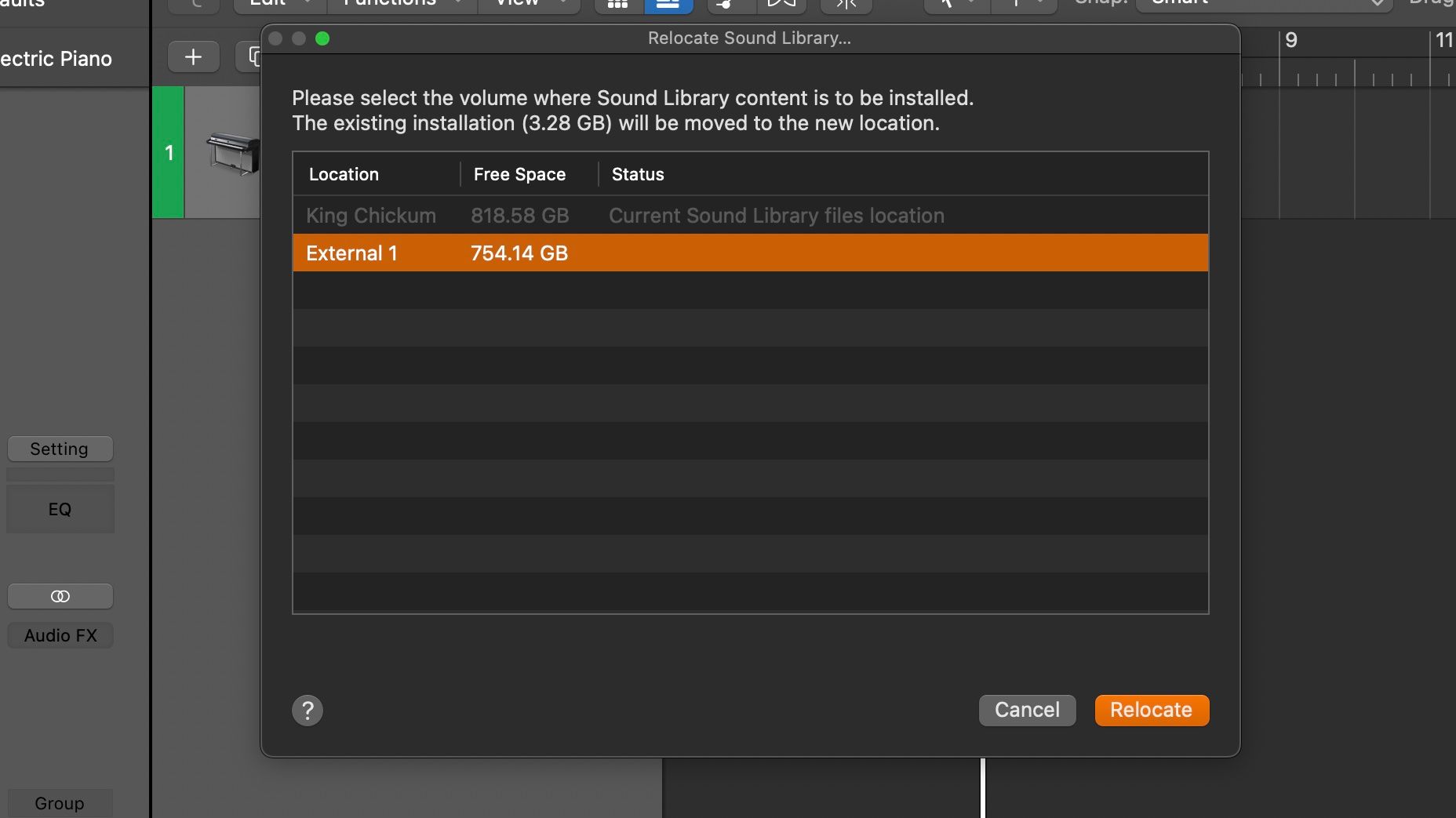
Când utilizați Logic Pro în viitor, conectați HD-ul extern la computer. Logic va recunoaște automat biblioteca de sunet.
Cum să mutați biblioteca de sunet logic înapoi pe computer
Mutarea bibliotecii înapoi pe computer urmează același proces. Va trebui să faceți acest lucru dacă intenționați să redenumiti HD-ul extern în care se află biblioteca dvs. Logic, în caz contrar, puteți întâmpina probleme.
Mai întâi, mutați biblioteca înapoi pe computer urmând pașii de mai jos, apoi redenumiți HD-ul extern. După aceea, puteți muta biblioteca înapoi pe unitatea externă cu noul nume.
Iată pașii:
Depanarea Biblioteca de sunet a Logic nu funcționează
În timp ce mutarea bibliotecii de sunet Logic este destul de ușoară, puteți întâmpina în continuare unele probleme frustrante. În general, problema se reduce la schimbarea accidentală a numelui HD-ului extern sau a folderelor din calea fișierului.
Avem câțiva pași de depanare pe care îi puteți urma mai jos dacă întâmpinați aceste probleme.
Directorul bibliotecii de sunet nu a putut fi găsit
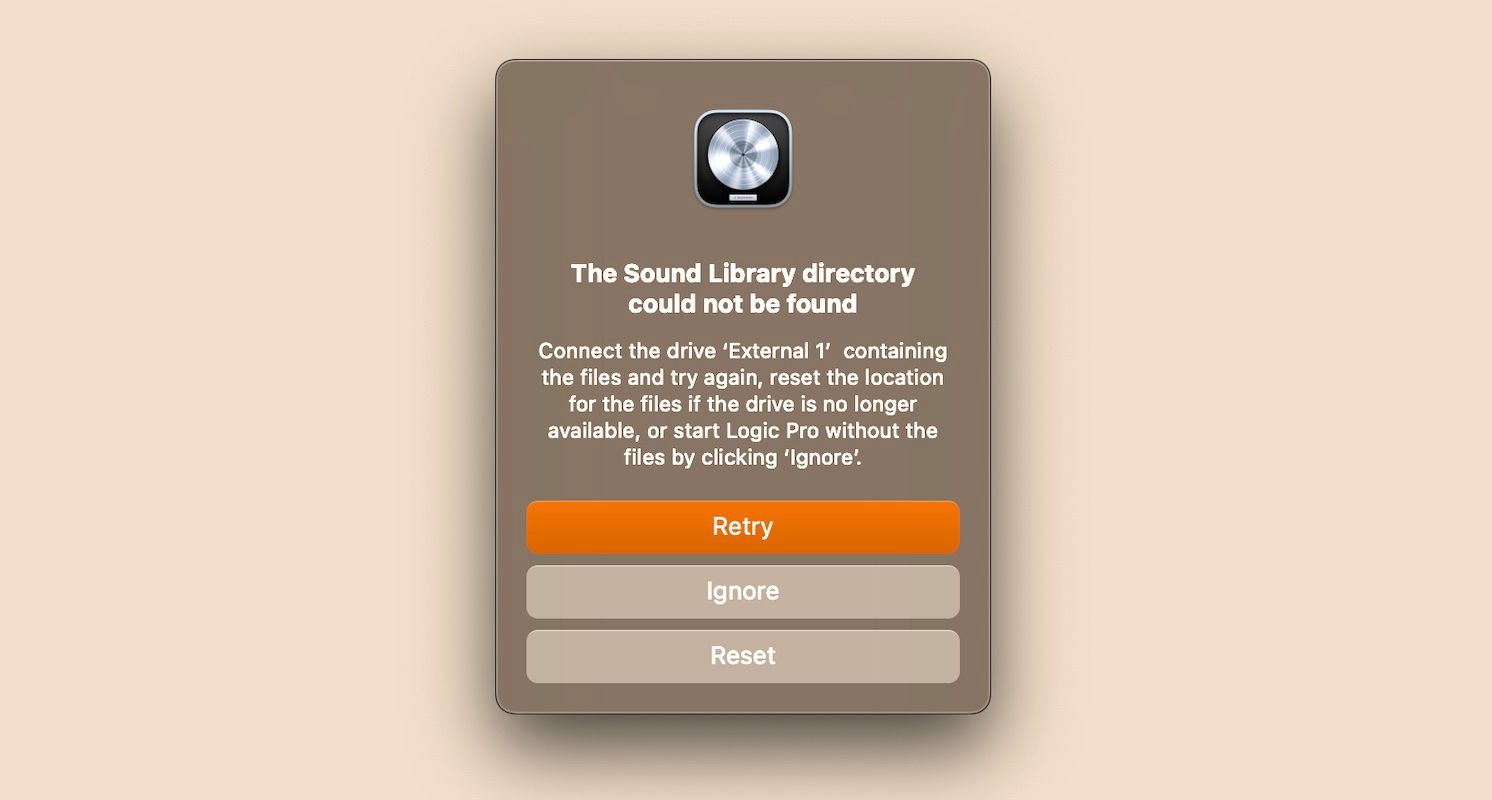
Deconectarea HD-ului extern unde se află biblioteca de sunet va avea ca rezultat un mesaj care spune că biblioteca de sunet nu poate fi găsită.
Mai întâi, verificați din nou dacă HD-ul dvs. este conectat corect. Dacă nu aceasta este problema, ar putea fi pentru că numele HD a fost modificat. Poate fi, de asemenea, o problemă cauzată de descărcarea bibliotecii de sunet direct pe HD, în loc să o descărcați mai întâi pe computer și apoi să o relocați.
În ambele cazuri, va trebui să resetați biblioteca de sunet:
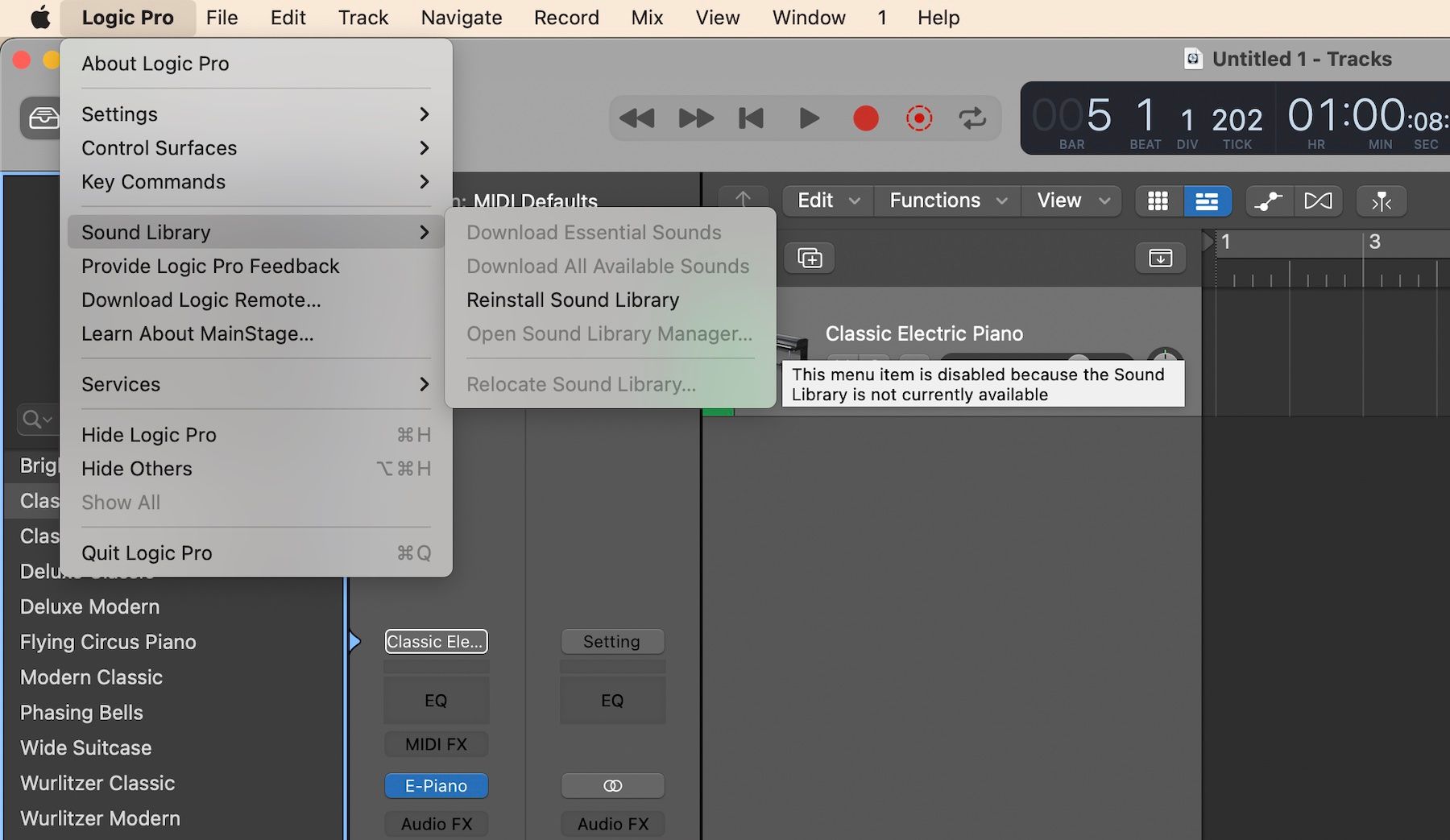
Este posibil să întâmpinați o problemă în care meniul bibliotecii de sunet este dezactivat în meniul de setări. Acest lucru poate fi cauzat de schimbarea numelui HD-ului extern sau, în mod similar, modificarea numelui folderelor care conțin biblioteca de sunet.
În acest caz, încercați următoarele:
Meniul nu ar trebui să mai fie incolorat, oferindu-vă opțiunea de a muta biblioteca de sunet și de a accesa managerul de bibliotecă de sunet.
Dacă nu vă amintiți numele original al HD-ului dvs. extern, urmați acești pași:
Mutați biblioteca de sunet a Logic și eliberați spațiu
Mutarea bibliotecii de sunet a Logic pe un HD extern poate elibera o cantitate imensă de spațiu pe computer, având în același timp beneficiul suplimentar de a îmbunătăți viteza de performanță a Logic. Dacă aveți un HD de rezervă, îl puteți testa, în caz contrar, luați-vă un SSD de încredere pentru a face treaba.